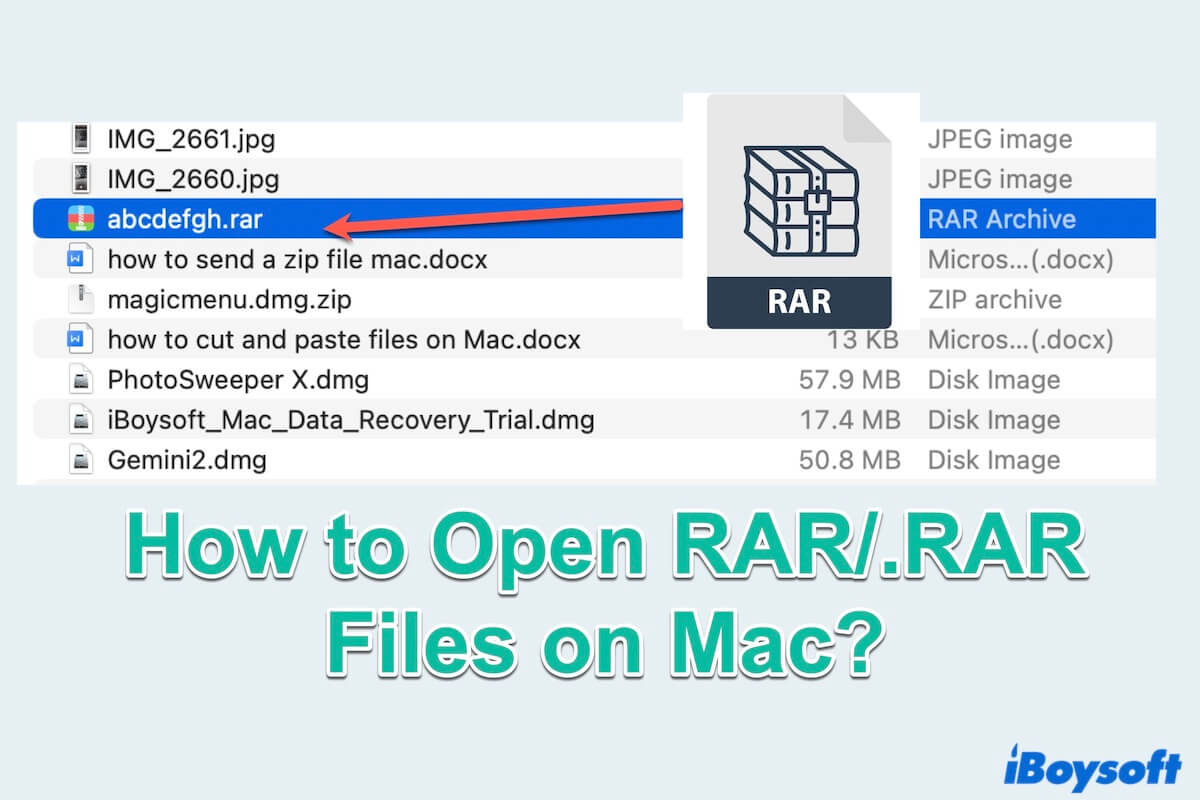Arquivo RAR é um formato de arquivo de arquivamento amplamente utilizado que frequentemente aparece durante as trocas de arquivos. Em comparação com arquivos ZIP, os arquivos RAR podem ser mais utilizados ao baixar arquivos da Internet. Apesar do avanço mais recente do macOS Sonoma da Apple, o suporte nativo para abrir arquivos RAR está ausente.
Não se preocupe! Escolhendo a ferramenta certa em seu Mac neste artigo, você pode aprender como abrir/extrair arquivos RAR no Mac de forma fácil e sem esforço. Abordaremos uma visão geral de três soluções eficazes e uma útil ferramenta de gerenciamento de arquivos, que atendem a diferentes preferências e necessidades.
Visão geral de 4 soluções de como abrir/gerenciar um arquivo RAR no Mac
Antes de explorar métodos específicos, vamos dar uma olhada nas maneiras disponíveis de abrir arquivos RAR no Mac. Essas opções principais incluem o uso do aplicativo nativo Terminal e os aplicativos de terceiros, Unarchiver e ferramentas online. E você pode organizar e gerenciar arquivos RAR com o iBoysoft MagicMenu.
| Formas | Prós | Contras | Nível de dificuldade |
| Abrir um arquivo RAR com o Terminal | Gratuito; Aplicativo integrado | Comandos complexos; Pequenos erros podem resultar em problemas | Difícil |
| Extrair um arquivo RAR com ferramentas online | Sem precisar baixar um software | Divulgação pessoal insegura | Médio |
| Abrir um arquivo RAR com o Unarchiver | Suporta a extração de vários arquivos | Às vezes apresenta falhas | Fácil |
| Gerenciar um arquivo RAR com o iBoysoft MagicMenu | Funções adicionais de gerenciamento de arquivos; Operação fácil; Produtividade otimizada | Não é compatível com celulares | Fácil |
Tenha uma breve compreensão de como abrir arquivos RAR no Mac? Compartilhe para ajudar outros na escolha.
Como abrir arquivos RAR no Mac
Ao contrário dos arquivos ZIP, não há uma ferramenta de utilidade de arquivamento integrada no Mac para abrir arquivos ou pastas RAR, o que impede o acesso e o trabalho com os arquivos RAR no Mac. Os seguintes passos descrevem como abrir arquivos RAR ou .RAR em seu Mac.
#1 Abrir arquivos RAR com o Terminal
Para usuários familiarizados com interfaces de linha de comando, o aplicativo nativo do macOS chamado Terminal oferece uma solução. Execute comandos simples para extrair arquivos RAR no Mac sem esforço.
- Launchpad > Outros > Terminal. (Finder > Applications > Utilities > Terminal.)
- Digite o comando xcode-select --install na interface e pressione Enter.
- Clique em Instalar para confirmar. Isso levará alguns minutos para ser instalado.
- Digite /bin/bash -c "$(curl -fsSL https://raw.githubusercontent.com/Homebrew/install/HEAD/install.sh)" e pressione Enter.
- Digite sua senha quando uma chave aparecer e pressione Enter, em seguida, digite brew install bar. (Isso instalará o componente de descompactação)
- Digite unar após a instalação, em seguida, arraste o arquivo RAR para o Terminal e pressione Enter.
- Você verá "Extraído com sucesso para /nome do arquivo/" e clique em Finder > Ir > Início.
#2 Abrir arquivos RAR com ferramentas online
Serviços de extração de arquivos online também estão disponíveis para extrair arquivos RAR no Mac, com opções gratuitas e pagas. Embora não seja necessário baixar e instalar um extrator de arquivos RAR online, o processo envolve o upload dos arquivos ou pastas RAR específicos que você deseja extrair. Isso requer uma conexão de Internet confiável e levanta preocupações sobre a possível exposição de arquivos RAR pessoais durante o upload.
Para abrir arquivos RAR online, você precisa:
- Procurar uma ferramenta online de extração de arquivos RAR em seu navegador e selecionar sua opção preferida.
- Fazer upload dos arquivos RAR ou pastas que deseja abrir.
- Utilizar o descompactador RAR online para gerar um arquivo que você pode abrir em seu Mac, clicando no botão designado ou arrastando e soltando seus arquivos RAR na ferramenta.
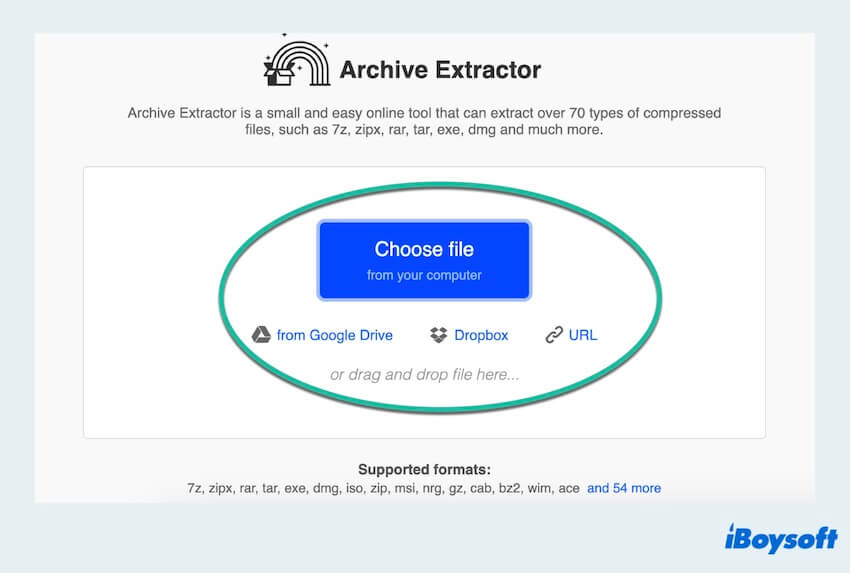
- Aguardar o término do processo de extração e, em seguida, baixar os arquivos extraídos para o seu Mac.
#3 Abrir arquivos RAR com Unarchiver
O Unarchiver é um aplicativo de fácil utilização que suporta vários formatos de arquivo, incluindo abrir arquivos RAR ou .RAR no Mac. Você pode instalar este aplicativo e abrir arquivos RAR com alguns passos.
Após o download, o aplicativo apresentará uma solicitação para abri-lo. Uma tela aparecerá e permitirá que você escolha os tipos de arquivos que deseja que o Unarchiver manipule em seu lugar. Os tipos mais comuns são pré-selecionados para sua conveniência.
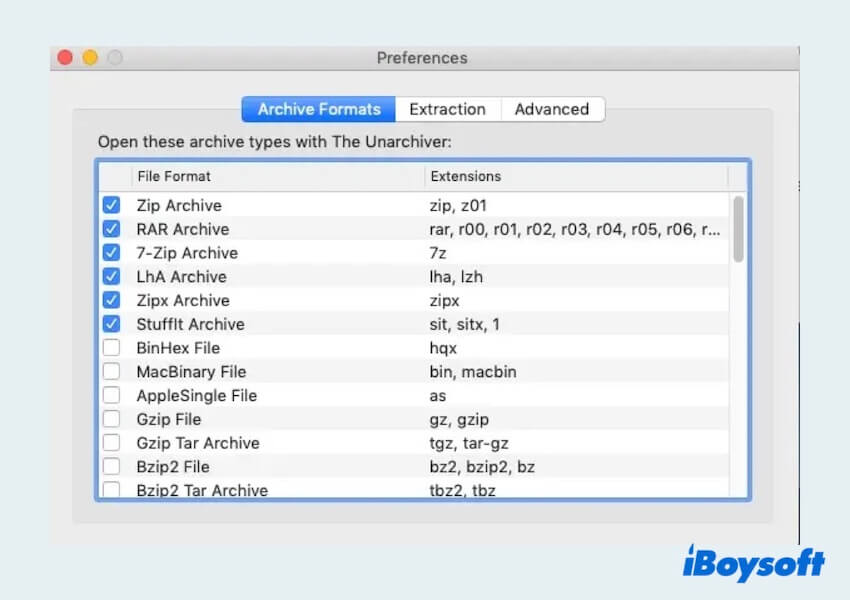
Basta clicar com o botão direito nos arquivos RAR e escolher "Abrir Com", em seguida, escolha o Unarchiver, os arquivos RAR abertos aparecerão na pasta Downloads no Finder. Em seguida, você pode movê-los, copiá-los e editá-los.
Agora você já sabe como abrir arquivos RAR no Mac, você pode compartilhar essas ferramentas úteis com os outros.
A melhor maneira de organizar arquivos RAR no Mac
Para usuários de Mac que procuram velocidade, eficiência e personalização, o iBoysoft MagicMenu é uma excelente escolha para o uso digital. Ele se integra perfeitamente ao menu de clique com o botão direito do Mac, fornecendo acesso rápido a várias ferramentas de gerenciamento de arquivos.
Com o iBoysoft MagicMenu, você pode adicionar e personalizar facilmente funções úteis, como criação de novos arquivos, sincronização de arquivos RAR, cópia/movimentação de arquivos RAR, acesso rápido a sites de abertura de arquivos RAR, ocultação de arquivos RAR, entre outros. Vamos ver como organizar arquivos RAR no Mac agora!
(1) Faça o download gratuito, instale e abra o iBoysoft MagicMenu.
(2) Escolha Extensão na barra lateral esquerda e clique em AirDrop.
(Em seguida, clique com o botão direito nos arquivos RAR e selecione AirDrop e você pode abrir o AirDrop com apenas um clique.)

(3) Clique com o botão direito nos arquivos RAR e selecione Copiar para, você pode mover os arquivos RAR diretamente para a pasta da biblioteca comum sem ter que cortar e copiar.
(4) Clique com o botão direito nos arquivos RAR e selecione Mover para, você pode mover os arquivos RAR diretamente para a pasta da biblioteca comum sem ter que cortar e colar.
(5) Escolha Extensão na barra lateral esquerda e clique em Ocultar.
(Em seguida, clique com o botão direito nos arquivos RAR e selecione Ocultar, você pode ocultar os arquivos RAR importantes com um clique.)
Apenas com alguns cliques utilizando o iBoysoft MagicMenu, você pode dominar melhor como organizar arquivos RAR no Mac com suas úteis funções de gerenciamento de arquivos e outras ferramentas úteis ao mesmo tempo. Experimente!
Dicas para abrir arquivos RAR no Mac
Abrir e organizar arquivos RAR/.RAR no Mac oferece uma vantagem para a transmissão de arquivos grandes ou vários arquivos simultaneamente, proporcionando eficiência que beneficia os usuários em diversos dispositivos. Para auxiliar na preparação de arquivos RAR, você pode considerar as seguintes dicas:
- Utilize arquivos RAR para proteger dados sensíveis incorporando senha de proteção.
- Opte por baixar os arquivos RAR através de páginas da web para obter capacidades de compressão rápidas e eficientes.
- Crie uma pasta dedicada para o conteúdo extraído para manter seus arquivos organizados e de fácil acesso.
- Atualize regularmente a ferramenta de extração de RAR escolhida para garantir compatibilidade com os formatos de arquivo mais recentes e correções de segurança.
- Antes de extrair, verifique a integridade dos arquivos RAR para evitar problemas potenciais durante o processo de extração.
- Assegure a segurança do seu Mac e a integridade das informações arquivadas verificando a fonte antes de extrair arquivos RAR.
Palavras finais
Aprender como abrir arquivos .RAR no Mac não é uma tarefa complicada. Esta postagem oferece três soluções úteis para abrir arquivos RAR no seu Mac. Você pode escolher a que preferir ou a mais adequada para suas necessidades. Além disso, o iBoysoft MagiceMenu vale a pena experimentar por sua conveniência e diversas ferramentas de arquivos para gerenciar arquivos RAR de forma melhor.
Perguntas frequentes sobre como abrir arquivos RAR no Mac
- QComo faço para abrir um arquivo .RAR no meu Mac?
-
A
Você pode escolher uma ferramenta profissional para extrair arquivos RAR, como Unarchiver ou iBoysoft MagicMenu. E você pode encontrar uma ferramenta online ou a ferramenta interna Terminal para abrir um arquivo .RAR no Mac.
- QO RAR é suportado no Mac?
-
A
Não, não há uma função integrada para descompactar um arquivo ZIP no Mac. Mas você pode fazer o download de um aplicativo confiável para ajudá-lo.
- QPor que não consigo abrir um arquivo RAR no Mac?
-
A
Porque os arquivos RAR não possuem associação com um aplicativo integrado no macOS. Mas o utilitário Archive no Mac serve para comprimir e descomprimir arquivos, porém não suporta a extração de arquivos RAR. Felizmente, há inúmeros aplicativos para escolher de acordo com suas necessidades.